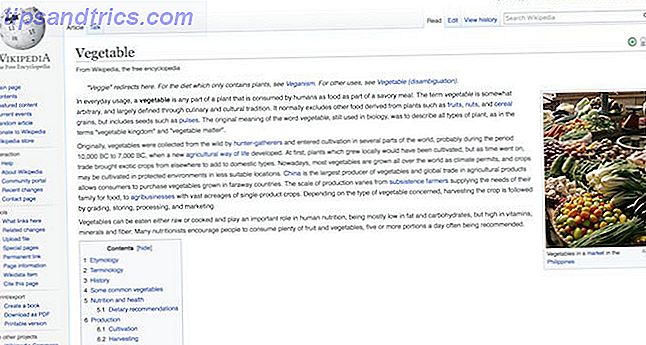L'un des joyaux cachés du Mac est la possibilité d'écouter de l'audio à partir de votre ordinateur ou ordinateur portable sur deux ensembles différents d'écouteurs Bluetooth. Sans télécharger de logiciel supplémentaire, vous pouvez avoir cette fonctionnalité opérationnelle en quelques minutes.
Étape 1
Avant de commencer, assurez-vous que les deux casques Bluetooth ont été couplés avec votre ordinateur. En fonction de vos oreillettes Bluetooth, il se peut que vous deviez connecter l'un avant l'autre afin que les deux se connectent en même temps.
Étape 2
Dans votre Finder, allez dans Applications> Utilitaires> Configuration audio MIDI . Dans le coin inférieur gauche, cliquez sur le bouton Plus et sélectionnez Créer un périphérique à sorties multiples . Cela vous permettra de choisir quels appareils joueront votre audio.
Étape 3
Vous devriez maintenant voir tous vos casques de sortie connectés qui sont couplés avec votre ordinateur. Il suffit de cocher ceux que vous voulez utiliser et le son devrait jouer à partir des deux casques. Si vous trouvez que l'audio n'est pas parfaitement synchronisé, assurez-vous de cocher "Correction de dérive".
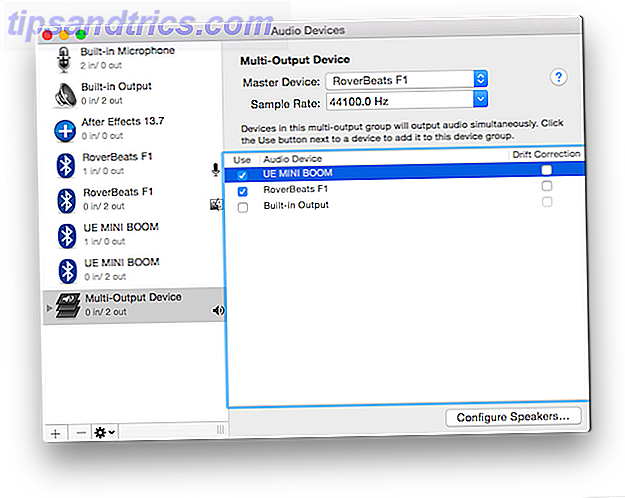
Dépannage
Dans certains cas, peu importe ce que vous faites, cette fonctionnalité ne fonctionnera tout simplement pas. Une solution inélégante consiste à sélectionner "Create Aggregate Device" lorsque vous avez appuyé sur le bouton "plus" à l'étape deux.
Vous devriez à nouveau voir tous vos appareils connectés, mais cette fois il y aura deux instances de chaque appareil - une pour la sortie et une pour l'entrée.
La configuration suivante, avec un périphérique sélectionné à la fois comme entrée et sortie, a réussi sur une machine où la méthode de périphérique à sorties multiples a simplement refusé de fonctionner.
 Assurez-vous également que la fréquence d'échantillonnage pour les deux appareils est identique. Et si vous trouvez que le son provient d'un seul appareil, n'oubliez pas de cliquer avec le bouton droit sur le périphérique à sorties multiples ou le périphérique d'agrégation et de sélectionner "Utiliser ce périphérique pour la sortie audio".
Assurez-vous également que la fréquence d'échantillonnage pour les deux appareils est identique. Et si vous trouvez que le son provient d'un seul appareil, n'oubliez pas de cliquer avec le bouton droit sur le périphérique à sorties multiples ou le périphérique d'agrégation et de sélectionner "Utiliser ce périphérique pour la sortie audio".
Avez-vous des conseils ou astuces pour lire l'audio à partir de plusieurs appareils? Faites le nous savoir dans les commentaires